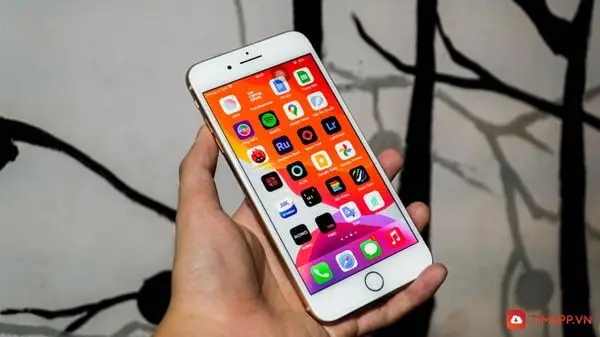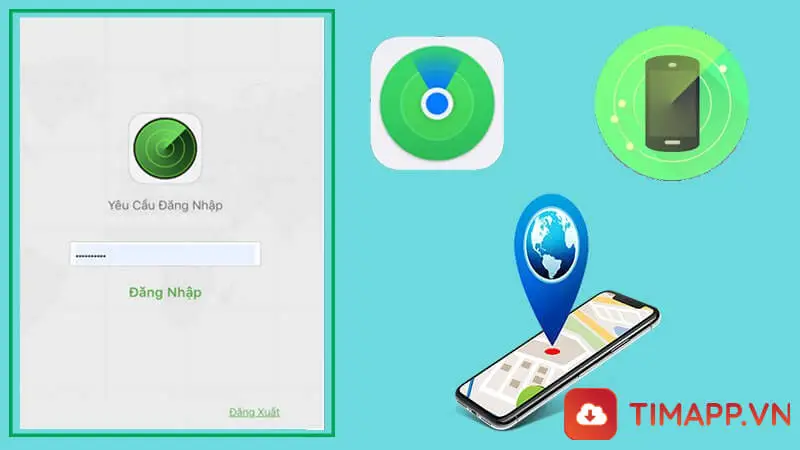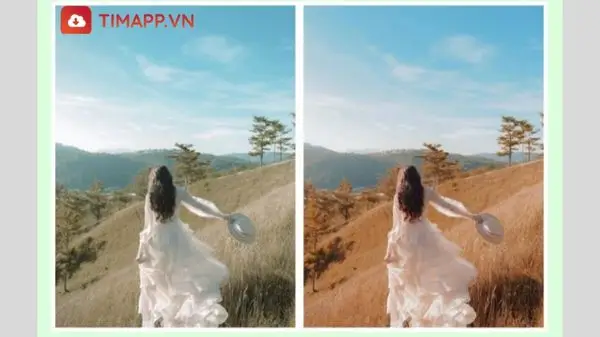Chụp màn hình iPhone là tính năng được người dùng sử dụng khá nhiều vì sự hữu dụng khi lưu trữ thông tin mà những bức ảnh đem lại. Và nếu bạn cũng đang quan tâm đến vấn đề này thì đừng bỏ qua bài viết dưới đây nhé! Timapp.vn sẽ hướng dẫn cách chụp màn hình iPhone đơn giản mà ai cũng có thể thực hiện được.
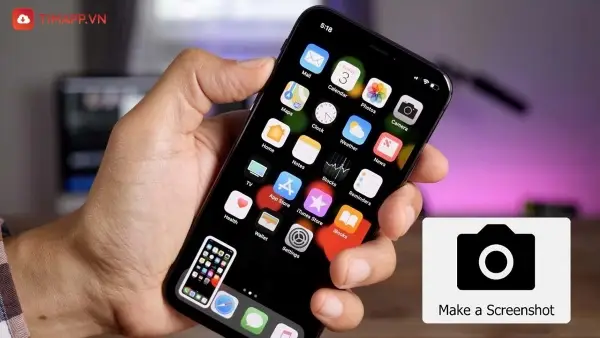
Tìm hiểu về tính năng chụp màn hình của iPhone
Đã là người yêu công nghệ thì chắc chắn không thể nào không biết đến iPhone – Sản phẩm làm nên thương hiệu của nhà táo cắn dở. Không chỉ sở hữu vẻ ngoài sang chảnh, những chiếc điện thoại thông minh này còn có nhiều tính năng được đánh giá cao. Trong đó cần kể đến “chụp màn hình”. Tính năng cho phép người dùng lưu nhanh các thông tin hữu ích dưới dạng file ảnh để xem và sử dụng bất cứ khi nào cần.
Cách chụp màn hình iPhone đơn giản
Để chụp màn hình cho điện thoại iPhone thì có khá nhiều cách để các bạn áp dụng. Dưới đây là top 4 cách thực hiện được phân tích và tổng hợp bởi đội ngũ Timapp.vn mà các bạn có thể tham khảo.
Cách chụp màn hình iPhone có nút Home
Cách này áp dụng cho những dòng điện thoại iPhone có nút Home cứng, từ iPhone 8 trở về trước. Để thực hiện chụp ảnh màn hình iPhone bạn cần thực hiện các bước dưới đây:
– Bước 1: Đầu tiên bạn cần nhấn và sau đó thả đồng thời nút “Home” + nút “Nguồn” trên iPhone 4, 5 hoặc nút “Home” và nút “sườn” trên iPhone 6, 7, 8.
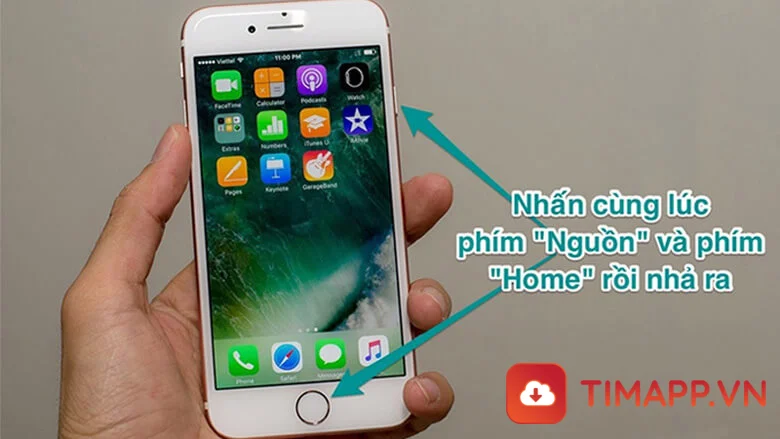
– Bước 2: Tiếp đến, ở vị trí góc dưới bên phải bạn hãy nhấp vào ảnh chụp màn hình -> sau đó click vào Xong.
– Bước 3: Tiến hành Lưu vào Ảnh/Tệp. Ngoài ra bạn cũng có thể xóa hoặc chia sẻ ảnh chụp màn hình iPhone nhé!
Cách chụp màn hình iPhone không có nút Home
Với những dòng từ iPhone X trở lên là những thiết bị đã được lược bỏ nút Home. Do đó để thực hiện cách chụp màn hình iPhone, bạn hãy làm theo các bước:
– Bước 1: Thực hiện đồng thời việc nhấn và thả nút sườn cùng nút tăng âm lượng.
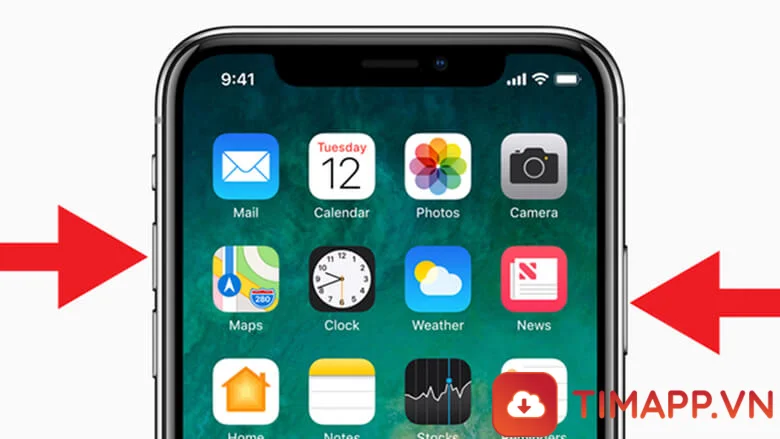
– Bước 2: Sau đó hãy click vào ảnh chụp màn hình ở vị trí góc dưới bên trái và nhấn Xong.
– Bước 3: Cuối cùng tiến hành save Ảnh/Tệp lại. Hoặc bạn có thể thực hiện chia sẻ/xóa ảnh chụp nhé!
Sử dụng nút Home ảo để chụp màn hình iPhone
Cách chụp màn hình iPhone bằng nút Home ảo cũng được nhiều người sử dụng bởi sự đơn giản, thuận tiện. Trong đó, chúng ta có 2 cách thực hiện đã được chúng tôi hướng dẫn chi tiết ngay dưới đây.
Từ menu nút Home ảo thực hiện chụp màn hình iPhone
– Bước 1: Vào ứng dụng Cài đặt rồi nhấn vào mục Trợ năng.
– Bước 2: Tiếp đến click vào mục Cảm ứng -> nhấn chọn AssistiveTouch.
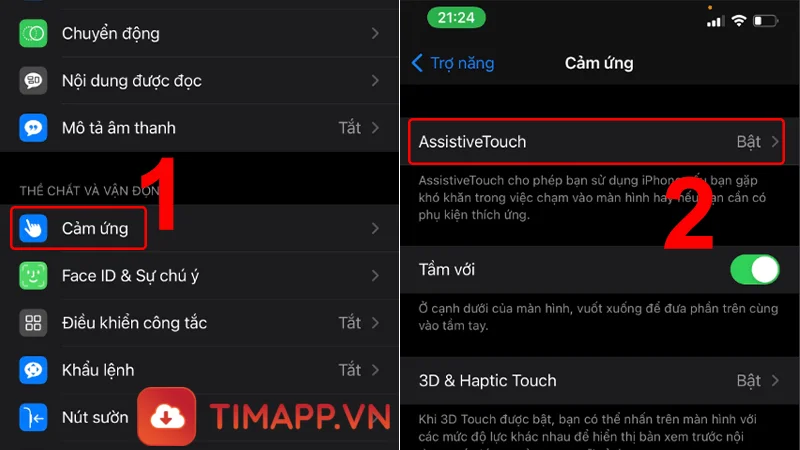
– Bước 3: Tiến hành Bật Assistive Touch lên rồi nhấn chọn mục Tùy chỉnh menu điều khiển. Sau đó bạn hãy chọn tiện ích mà mình muốn thay thế thành tiện tích chụp màn hình. Hình dưới đây là ví dụ về chọn Chụm và xoay.
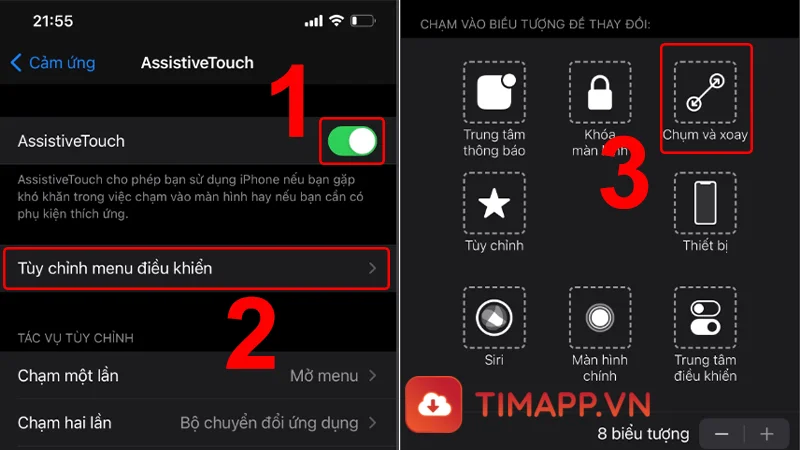
– Bước 4: Cuối cùng click chọn Chụp ảnh màn hình -> Tiện ích chụp màn hình sẽ hiện lên menu nút Home ảo. Khi việc thiết lập hoàn tất, bạn chỉ cần nhấn vào nút Home ảo. Cuối cùng để hoàn tất việc chụp màn hình thì bạn hãy chọn chụp ảnh màn hình nhé!
Sử dụng nút Home ảo hai lần để hoàn tất chụp màn hình iPhone
– Bước 1: Tiến hành truy cập vào ứng dụng Cài đặt, sau đó nhấn vào mục Trợ năng.
– Bước 2: Click chọn mục Cảm ứng -> rồi tiếp tục chọn AssistiveTouch.
– Bước 3: Tiếp đến bạn hãy bật tính năng AssistiveTouch.
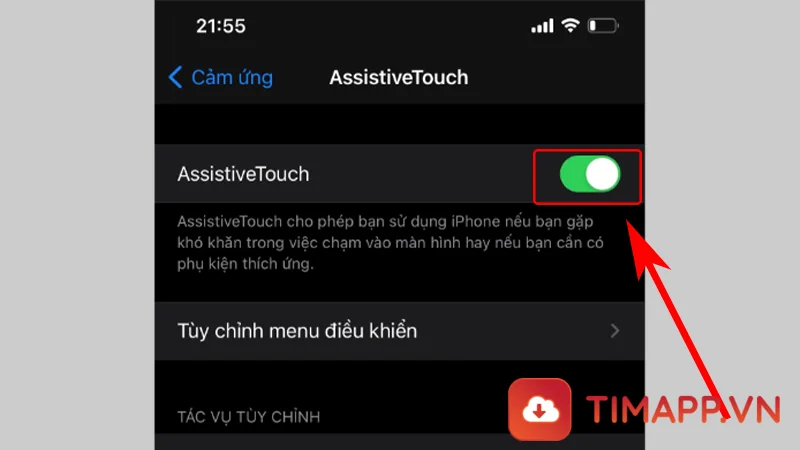
– Bước 4: Sau đó click vào mục Chạm hai lần và nhấn chọn Chụp ảnh màn hình. Hoàn tất xong quá trinh thiết lập trên, giờ đây bạn có thể thực hiện cách chụp ảnh màn hình iPhone với thao tác nhấn vào nút Home ảo 2 lần.
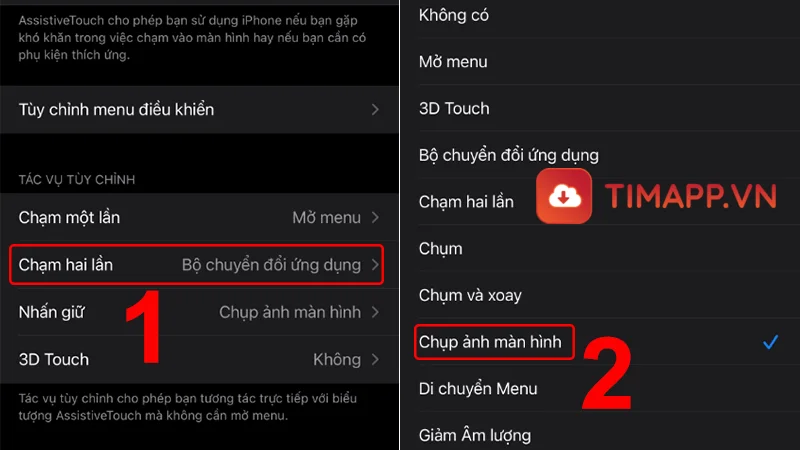
Cách chụp màn hình iPhone bằng cách gõ mặt lưng
Với những dòng iPhone chạy hệ điều hành iOS 14 trở lên, bạn có thể chụp màn hình chỉ với thao tác gõ mặt lưng. Cách thức thực hiện khá đơn giản như sau:
– Bước 1: Bạn hãy truy cập vào ứng dụng Cài đặt rồi nhấn vào mục Trợ năng.
– Bước 2: Thực hiện click vào mục Cảm ứng.
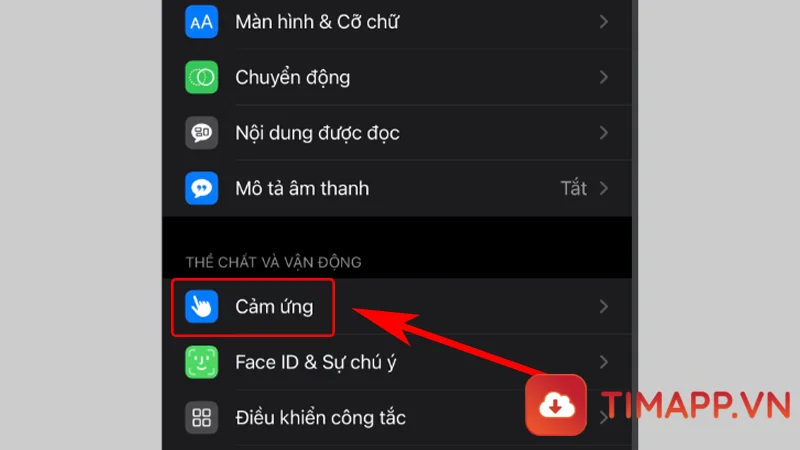
– Bước 3: Tiếp đến, nhấn chọn Chạm vào mặt sau > rồi nhấn chọn Chạm hai lần hoặc Chạm ba lần tùy theo ý muốn của bạn.
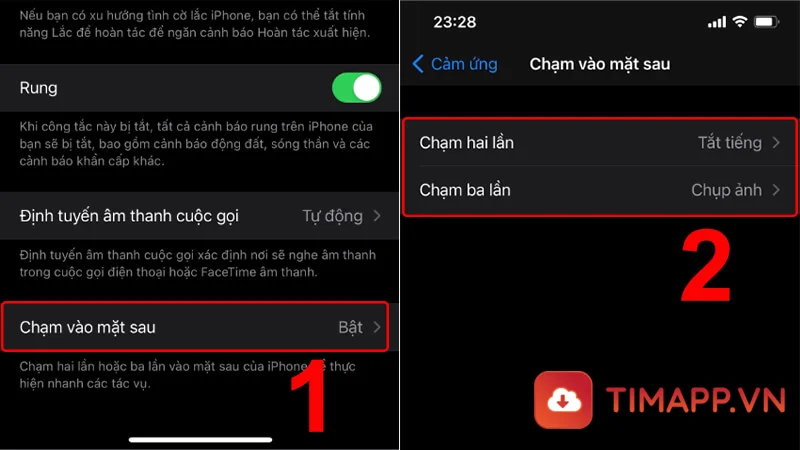
– Bước 4: Cuối cùng nhấn vào Chụp ảnh màn hình bằng cách bạn chỉ cần chạm vào mặt lưng 2 hoặc 3 lần là hoàn thành.
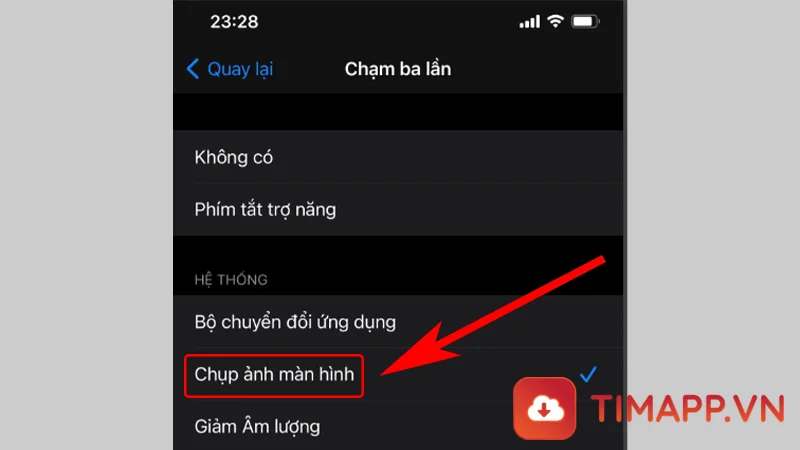
Lưu ý: Phương pháp chụp màn hình iPhone bằng cách gõ mặt lưng trên chỉ áp dụng cho các dòng iPhone 8 trở lên và hệ điều hành iOS 14 trở về sau.
Cách chụp màn hình toàn trang trên iPhone lưu dưới dạng PDF
Trong trường hợp muốn chụp màn hình toàn trang trên điện thoại iPhone, người dùng chỉ cần thực hiện vài thao tác đơn giản sau:
– Bước 1: Người dùng truy cập vào trang web bạn muốn lưu thông tin lại, sử dụng một trong 4 cách chụp màn hình iPhone đã được chúng tôi chia sẻ bên trên.
– Bước 2: Sau khi chụp màn hình, bạn nhấn vào hình ảnh thu nhỏ ở phía dưới bên trái. Tại đây có 2 trường hợp:
- Screen (Chụp màn hình): Nhấn vào đây nếu bạn chỉ cần chụp phần nội dung đang được hiển thị trên màn hình.
- Full Page (Chụp toàn trang): Nhấn vào đây để chụp toàn bộ trang. Người dùng có thể xem toàn cảnh bức ảnh bằng cách kéo thả thanh cuộn ở bên phải màn hình.
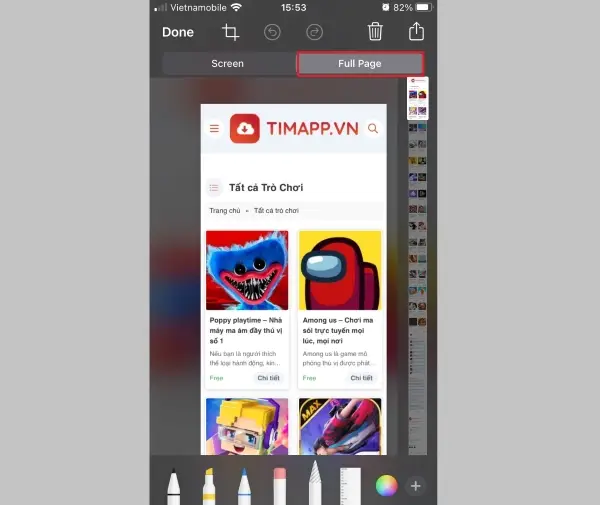
– Bước 3: Sau khi cắt, xoay, chỉnh sửa tùy ý, bạn nhấn vào nút Done ở góc trái phía trên rồi chọn Save PDF to Files để lưu.
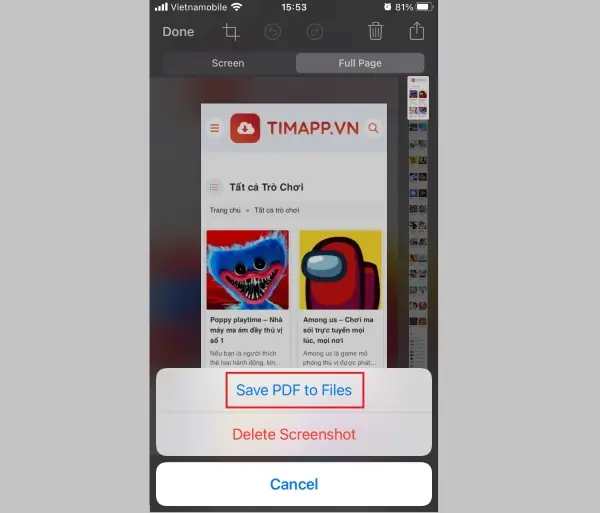
– Bước 4: Mở ứng dụng Files lên để xem ảnh toàn màn hình đã được lưu vào điện thoại iPhone của bạn.
Đọc thêm: Mách bạn cách sao lưu tin nhắn iPhone lên iCloud cực đơn giản ai cũng làm được
Cách ghi màn hình trên iPhone
Bên cạnh việc sử dụng cách chụp màn hình iPhone, người dùng còn có thể tạo video để lưu lại các thông tin với hình ảnh lẫn âm thanh. Các bước thực hiện cũng không hề phức tạp khi đã có chỉ dẫn chi tiết dưới đây.
– Bước 1: Người dùng mở phần Cài đặt, chọn Trung tâm điều khiển. Ngay sau đó, bạn nhấn vào dấu cộng màu xanh bên cạnh Ghi màn hình để ghim tính năng vào Trung tâm điều khiển.
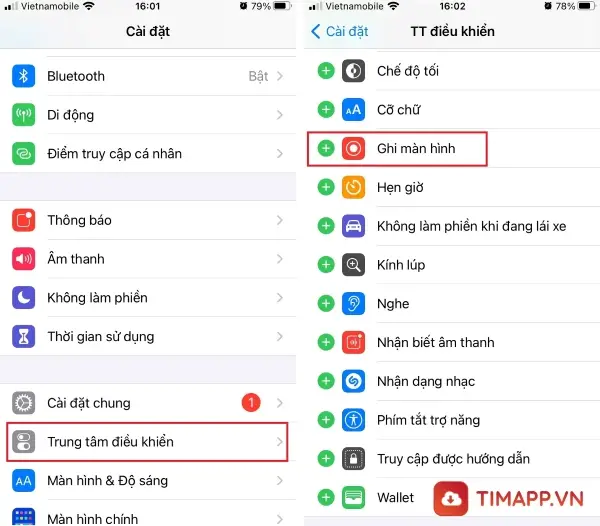
– Bước 2: Mở trung tâm điều khiển bằng cách vuốt từ dưới lên hoặc từ trên xuống tùy dòng máy và phiên bản. Nhấn vào biểu tượng tính năng ghi màn hình và đợi 3 giây để bắt đầu.
– Bước 3: Để dừng video, người dùng cũng mở Trung tâm điều khiển lên và nhấn vào nút Ghi màn hình hoặc bạn có thể nhấn vào thanh trạng thái màu đỏ ở trên chùng rồi chọn Dừng.
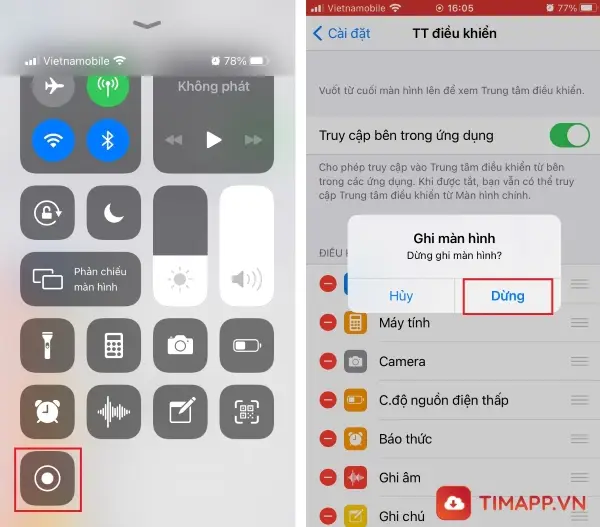
Bài viết trên đây đã tổng hợp rất đầy đủ và chi tiết về các cách chụp màn hình iPhone. Nếu thấy bài viết hữu ích thì đừng quên chia sẻ với mọi người ban nhé! Bên cạnh đó đừng quên ghé thăm Timapp.vn thường xuyên để học hỏi thêm các thủ thuật điện thoại khác hay ho hơn.